
- 2025年3月
- 2025年2月
- 2025年1月
- 2024年12月
- 2024年11月
- 2024年10月
- 2024年9月
- 2024年8月
- 2024年7月
- 2024年5月
- 2024年4月
- 2024年3月
- 2024年2月
- 2024年1月
- 2023年12月
- 2023年11月
- 2023年10月
- 2023年9月
- 2023年8月
- 2023年7月
- 2023年6月
- 2023年5月
- 2023年4月
- 2023年3月
- 2023年2月
- 2023年1月
- 2022年12月
- 2022年11月
- 2022年10月
- 2022年9月
- 2022年8月
- 2022年7月
- 2022年6月
- 2022年5月
- 2022年4月
- 2022年3月
- 2022年2月
- 2022年1月
- 2021年12月
- 2021年11月
- 2021年10月
- 2021年9月
- 2021年8月
- 2021年7月
- 2021年6月
- 2021年5月
- 2021年4月
- 2021年3月
- 2021年2月
- 2021年1月
- 2020年12月
- 2020年11月
- 2020年10月
- 2020年9月
- 2020年8月
- 2020年7月
- 2020年6月
- 2020年5月
- 2020年4月
- 2020年3月
- 2020年2月
- 2020年1月
- 2019年12月
- 2019年11月
- 2019年10月
- 2019年9月
- 2019年8月
- 2019年7月
- 2019年6月
- 2019年5月
- 2019年4月
- 2019年3月
- 2019年2月
- 2019年1月
- 2018年12月
- 2018年11月
- 2018年10月
- 2018年9月
- 2018年8月
- 2018年7月
- 2018年6月
- 2018年5月
- 2018年4月
- 2018年3月
- 2018年2月
- 2018年1月
- 2017年12月
- 2017年11月
- 2017年10月
- 2017年9月
- 2017年8月
- 2017年7月
- 2017年6月
- 2017年5月
- 2017年4月
- 2017年3月
- 2017年2月
- 2017年1月
- 2016年12月
- 2016年11月
- 2016年10月
- 2016年9月
- 2016年8月
- 2016年7月
- 2016年6月
- 2016年5月
- 2016年4月
- 2016年3月
- 2016年2月
- 2016年1月
- 2015年12月
- 2015年11月
- 2015年10月
- 2015年9月
- 2015年8月
- 2015年7月
- 2015年6月
- 2015年5月
- 2015年4月
- 2015年3月
- 2015年2月
- 2015年1月
- 2014年12月
- 2014年11月
- 2014年10月
- 2014年9月
- 2014年8月
- 2014年7月
- 2014年6月
- 2014年5月
- 2014年4月
- 2014年3月
- 2014年2月
- 2014年1月
- 2013年12月
- 2013年11月
- 2013年10月
- 2013年9月
- 2013年8月
- 2013年7月
- 2013年6月
- 2013年5月
- 2013年4月
- 2013年3月
- 2013年2月
-

- 入居者募集・売物件看板
- 不動産応援.comで最も人気の商品。300種類のデザインサンプルから、募集看板が簡単すぐにお作り頂けます。
-

- オリジナルのぼり
- 不動産業に限らず建築業、駐車場オーナー様にも人気のアイテム。現場や店頭を目立たせるなら欠かせません。
-

- 現場シート
- 月間100枚近くご注文を頂く人気の品。建築現場を広告塔に変えてしまう優れもの!目立たせるならマスト。

当サイトでは、安全性の証明とプライバシー保護のため、SSL暗号化通信を採用しておりますので安心してご利用下さい。


















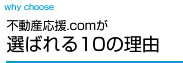
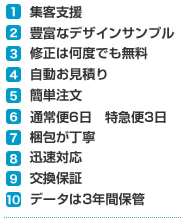


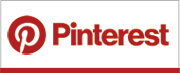

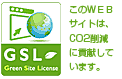


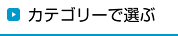

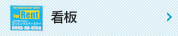

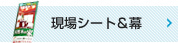

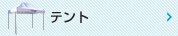
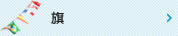
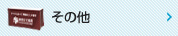

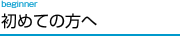
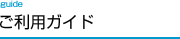
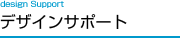

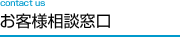
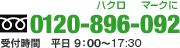



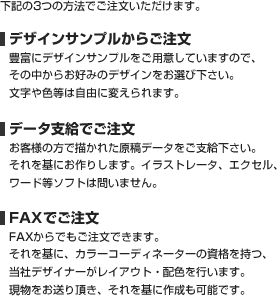

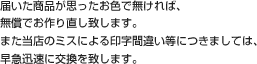

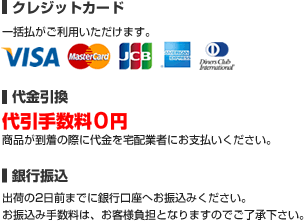





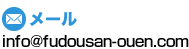










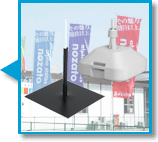
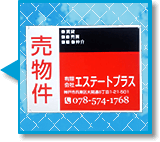




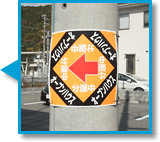




















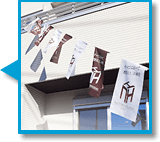
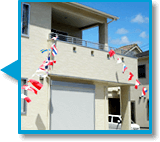



皆さんこんにちは。いかがお過ごしでしょうか。
不動産応援.com原稿担当の大井です。
今日はさっきまで台風16号の影響で雨、風ともに
強かったんですが今は雨が上がり風も収まり静けさを
取り戻しました。
今後の台風の進路により影響が出る地域も考えられますので
どうぞ十分お気をつけください。
さて、「イラストレーター」の使い方講座ですが
今回は「便利なロック機能を使っていますか」です。
「のぼり」や「募集看板」などのデータを作る時、
文字や画像やイラストなどが複雑に入り組んでくると
レイアウトの調整に気を使いますよね。
例えば背景となる画像やイラストの位置は決まって、
後は文字の調整のみの場合そのまま作業すると無意識に
下の画像やイラストを動かしてしまうことがあります。
そんな時便利なのがオブジェクトのロック機能です。
画像やイラストをロックすることで安心して文字の調整を
することができます。
そのやり方はとっても簡単!まずは下の図をご覧下さい。
ロックをかけたい画像などを選択し、
メニューバーのオブジェクトのロックから選択を選ぶだけです!
最初はメニューからのコマンドで行っても良いですが、
慣れてきたら是非ショートカットを使って下さい。
ショートカットを覚えると作業効率が格段にアップしますよ!
赤印の所にショートカットが「⌘2」と表示されています。
⌘キーを押しながら数字の2を押すとロックできます。
ロックを解除するにはメニューバーのオブジェクトから
「すべてをロック解除」を選んで下さい。ショートカットは
「⌥⌘2」です。「⌥」はoptionキーです。
便利なロック機能を使って安心して正確なデータをお作り下さい。
以上、「のぼり」や「募集看板」などのデータ作成の際の
お役に立てれば幸いです。それではまた。
店長 ブログランキングへ
にほんブログ村